Wix Mobile POS: Fysieke cadeaubonnen verkopen via een mobiel POS
6 min
In dit artikel
- Stap 1 | Bestel fysieke cadeaubonnen
- Stap 2 | Schakel cadeaubonnen in op je dashboard
- Stap 3 | Selecteer vooraf ingestelde cadeaubonwaarden
- Stap 4 | Verkoop fysieke cadeaubonnen
- Veelgestelde vragen
Belangrijk:
- Dit artikel gaat over Wix Mobile POS voor mobiele telefoons.
- Voor informatie over Wix POS Register voor fysieke bedrijven, klik je hier.
- De Wix POS-oplossing voor mobiele telefoons is alleen beschikbaar in de VS en Canada. Als je je ergens anders bevindt, kun je integraties van derden bekijken.
Je kunt fysieke cadeaubonnen rechtstreeks vanaf je telefoon verkopen op je mobiele POS. Klanten kunnen ze nadien gebruiken om hun aankopen te betalen. Het is een goede manier om klantloyaliteit te stimuleren.

Stap 1 | Bestel fysieke cadeaubonnen
Om te beginnen, ontwerp en bestel je je fysieke kaarten.
Tip:
Cadeaubonnen hebben geen vaste waarde in euro. Je wijst een waarde toe wanneer je de fysieke cadeaubon aan je klant verkoopt.
Selecteer waar je je kaarten wilt bestellen:
Cadeaubonnen bestellen in het Wix-dashboard (alleen VS)
Kaarten bestellen via eCard Systems
Bij een andere leverancier bestellen
Stap 2 | Schakel cadeaubonnen in op je dashboard
Voordat je cadeaubonnen kunt verkopen op je Point of Sale, moet je naar je Wix-dashboard gaan en cadeaubonnen inschakelen voor je website.
Om cadeaubonnen in te schakelen:
- Ga naar Cadeaubonnen op het dashboard van je website.
- (Als je dit nog niet hebt gedaan) Klik op Cadeaubon toevoegen aan website.
Belangrijk: Dit voegt een Cadeaubon-pagina toe aan je website en menu. Je moet cadeaubonnen instellen of de nieuwe pagina van het menu van je website verbergen.
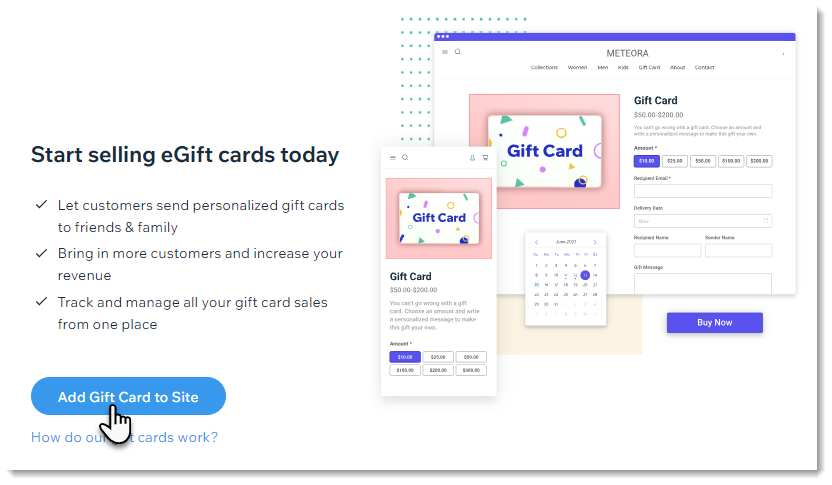
- Schakel Laat klanten hun eigen aangepaste bedrag invoeren-selectievakje in en klik op Opslaan.
Let op: Dit tabblad moet worden geselecteerd om de verkoop van cadeaubonnen op je mobiele apparaat in te schakelen.
Stap 3 | Selecteer vooraf ingestelde cadeaubonwaarden
Wanneer je cadeaubonnen aan klanten verkoopt, wordt je gevraagd de waarde van de cadeaubon te selecteren. Je ziet een aantal vooraf ingestelde waarden die je kunt selecteren. Indien ingeschakeld, kun je ook een aangepast bedrag invoeren.
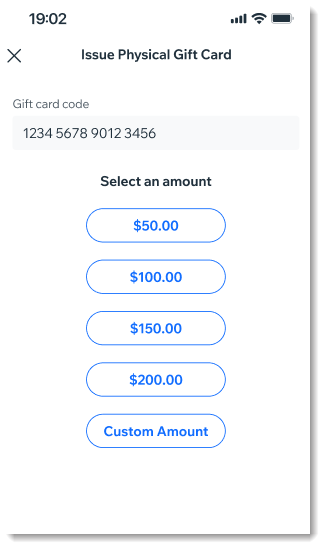
Om te selecteren welke cadeaubonwaarden worden weergegeven:
- Ga naar je website in de Wix-app.
- Tik onderaan op Beheren
 .
. - Scrol omlaag naar het Betaald worden-gedeelte en tik op Point of Sale.
- Tik rechtsboven op het Meer acties-pictogram
 .
. - Selecteer POS-instellingen.
- Tik op Fysieke cadeaubonnen.
- Voer de vooraf ingestelde bedragen in die je wilt weergeven.
- Klik op Laat klanten hun eigen bedrag kiezen om dit in of uit te schakelen:
- Ingeschakeld: De optie Aangepast bedrag wordt weergegeven wanneer je cadeaubonnen verkoopt en je een bedrag kunt invoeren.
- Uitgeschakeld: Je kunt geen aangepast bedrag selecteren, alleen je vooraf ingestelde waarden.
Stap 4 | Verkoop fysieke cadeaubonnen
Nadat je je kaarten en ingeschakelde cadeaubonnen op het dashboard hebt ontvangen, kun je beginnen met het verkopen van fysieke cadeaubonnen aan je klanten.
Om cadeaubonnen te verkopen:
- Ga naar je website in de Wix-app.
- Tik onderaan op Beheren
 .
. - Scrol omlaag naar het Betaald worden-gedeelte en tik op Point of Sale.
- Tik op het Cadeaubonnen-tabblad.
- Tik op Een fysieke cadeaubon uitgeven.
- Kies een fysieke cadeaubon en selecteer een optie:
- Scan de code van de kaart.
- Voer de code van de kaart handmatig in en tik op Volgende.
Tip: Cadeauboncodes zijn niet hoofdlettergevoelig.
- Selecteer de waarde van de cadeaubon of tik op Bedrag en voer het bedrag in.
- Tik op In winkelwagen.
- Voltooi de betaling.
Veelgestelde vragen
Klik op een vraag hieronder om meer te lezen.
Wat zijn de minimaal en maximaal mogelijke cadeaubonwaarden?
Hoe kan ik het saldo van de cadeaubon van een klant controleren?
Zijn er betaalbeperkingen als ik een cadeaubon verkoop?


